Affichage de vos photos sur une carte – Sony XPeria XZ F8331 Manuel d'utilisation
Page 118
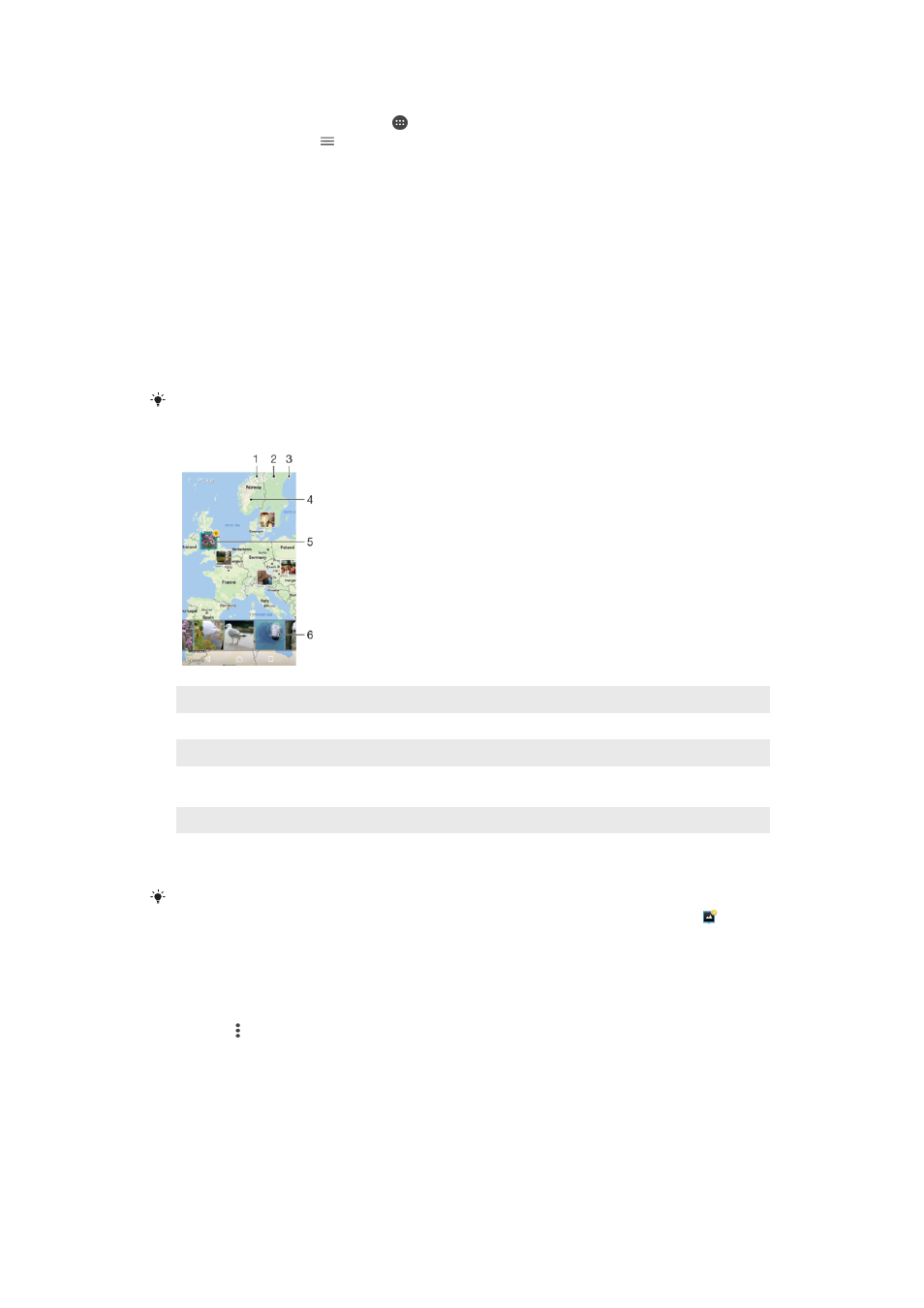
Pour visualiser dans Album des photos provenant de services en ligne
1
Dans l’
Écran d'accueil, touchez .
2
Touchez
Album, puis .
3
Touchez le service en ligne souhaité, puis suivez les instructions qui apparaissent à
l'écran pour démarrer. Tous les albums en ligne disponibles que vous avez
téléchargés vers le service sont affichés.
4
Touchez un album pour voir son contenu, puis touchez une photo de cet album.
5
Effleurez l’écran vers la gauche pour afficher la photo ou la vidéo suivante.
Effleurez-le vers la droite pour afficher la photo ou la vidéo précédente.
Affichage de vos photos sur une carte
L'ajout d'informations sur l'emplacement s'appelle la géolocalisation. Vous pourrez voir
vos photos sur une carte et montrer à vos amis et votre famille où vous étiez lorsque
vous avez pris une photo. Pour plus d'informations, consultez la section
de la localisation géographique d'une photo à la page 105.
Si vous avez activé la détection d'emplacement et la géolocalisation pour l'appareil photo,
vous pouvez directement marquer vos photos pour les visualiser sur carte plus tard.
1
Afficher les photos géolocalisées en mode Globe
2
Recherchez un emplacement sur la carte
3
Afficher les options du menu
4
Tapez deux fois pour effectuer un zoom avant. Resserrez les doigts pour effectuer un zoom arrière.
Faites glisser pour voir d’autres parties de la carte
5
Un groupe de photos et/ou de vidéos géolocalisées au même endroit
6
Miniatures du groupe sélectionné de photos et/ou de vidéos. Tapez sur un élément pour le voir en plein
écran
Si plusieurs photos ont été prises au même endroit, une seule d’entre elles apparaît sur la
carte. Le nombre total de photos apparaît dans l’angle supérieur droit, par exemple, . Pour
visualiser toutes les photos du groupe, tapez sur la photo de couverture, puis tapez sur l’une
des miniatures en bas de l’écran.
Pour ajouter ou modifier la géolocalisation d’une photo
1
Lorsque vous regardez une photo, touchez l’écran pour afficher les barres d’outils.
2
Touchez , puis touchez
Ajouter une géolocalisation ou Modifier la
géolocalisation pour ouvrir l'écran de la carte.
3
Touchez la carte pour définir l’emplacement de la photo.
4
Pour redéfinir l’emplacement de la photo, touchez le nouvel emplacement sur la
carte.
5
Lorsque vous avez terminé, touchez
OK.
118
Il existe une version Internet de cette publication. © Imprimez-la uniquement pour usage privé.